Le new improved GoPro Quik for Mac has been recently updated and is now available for download.
This app makes basic cuts and edits simple and hassle-free.
Dans ce guide, vous apprendrez how to download and install GoPro Quik on your Mac, explore its main features, and discover how to use it effectively for video editing.
UPDATE: GoPro Quik For Mac Is No Longer Available
GoPro has announced it will discontinue its Quik desktop editing app, with the Mac version being removed from the App Store on December 31 et le Windows version officially canceled.
The focus is now entirely on the Quik mobile app for iOS and Android, leaving it as the only GoPro-made editing solution. For desktop editing, GoPro plans to release updated plug-ins for software like Adobe Premiere et Après les effets.
You can still download the last unsupported version of Quik (12.18) for Mac and Windows, but keep in mind that any issues won’t be addressed. Download it here: Télécharger GoPro Quik.
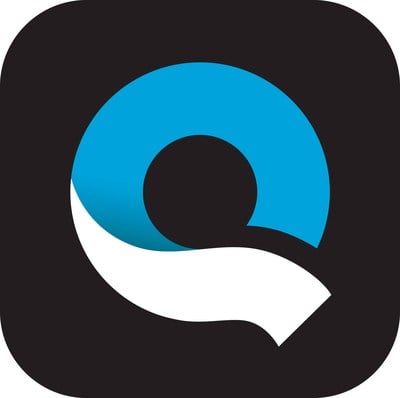
GoPro Quik For Mac:What’s New?
In this section, you’ll find all the new features of GoPro Quik:
A Cleaner, Easier Interface
The updated Quik app looks and feels smoother than ever. Everything is laid out intuitively, so you don’t need to dig around to find tools. Trimming clips, adding music, and tweaking settings are a breeze. Even if you’re new to video editing, you’ll feel right at home.
Smarter Media Organization
If your footage feels like a jumbled mess, the improved Media Library will save the day. Quik organizes your videos and photos by date or location, and you can tag favorites for quick access. No more endless scrolling to find the perfect clip.

Cloud Sync Made Simple
Avec cloud integration, your footage uploads automatically when your GoPro syncs. This means you can start editing on your Mac without messing around with memory cards or cables. Plus, your projects are always accessible on any connected device.
New Templates for Quick Edits
Whether you’re crafting an adventure highlight reel or a chill day-in-the-life video, Quik’s new modèles have you covered. These pre-designed themes let you add transitions, effects, and fonts with just a few clicks. The best part? You can still tweak them to fit your vibe.

Pro-Level Color Adjustments
Le nouveau outils d'étalonnage des couleurs let you fine-tune your videos like a pro. Brighten up dull shots, fix weird lighting, or apply cool color filters in seconds. It’s all about making your footage pop without needing advanced skills.
AI-Powered Auto Edits
Quik’s AI editing feature scans your footage, picks the best moments, and stitches them together into a polished video. It’s like having your own editor! You can keep the AI’s version or make adjustments to suit your style.
What Remained Unchanged

Here are all the GoPro Quik’s features:
Simple Trimming and Merging
Want to cut out the boring bits or combine clips? Quik’s trimming and merging tools are super straightforward, so you can focus on telling your story.
Sync Music Like a Pro
Choose from GoPro’s music library or bring in your own tracks. Quik automatically syncs your edits to the beat, giving your video that professional, polished feel.
Seamless Multi-Device Sync
Start editing on your Mac, then finish up on your phone—it’s that simple. Quik syncs your projects across devices, so you can edit wherever inspiration strikes.
Easy Sharing Options
Once your masterpiece is ready, Quik lets you export it in stunning 4K resolution. You can save it to your computer or share it straight to your favorite social platforms.
Comment éditer vos vidéos GoPro sur Mac à l'aide de Quik App
Voici les étapes pour éditer vos vidéos à l'aide de l'application GoPro Quik pour Mac :
Iimportation Clips vidéo GoPro dans Quik
C'est la première étape avant de commencer l'édition. Vous devez importer vos clips vidéo GoPro à Quik. Pour cela, l'application dispose d'une fonction d'importation intégrée. Il vous suffit de connecter votre GoPro à votre Mac via le câble fourni et de lancer l'application Quik.

Une fois l'application ouverte, elle détectera automatiquement votre appareil photo et commencera à importer tous les fichiers qu'elle contient. Une fois l'importation terminée, vous êtes prêt à éditer vos vidéos GoPro sur Mac.
Choisissez vos moments préférés
Une fois que vous avez réussi à importer les fichiers, l'étape suivante consiste à commencer à éditer les vidéos GoPro brutes et à en créer une vidéo attrayante. Alors, visualisez tout le contenu que vous avez filmé sur votre appareil photo pour le transformer en vidéos intéressantes et partageables. Choisissez vos moments préférés parmi les vignettes.

Effectuer les modifications nécessaires
Vous pouvez également effectuer quelques modifications simples sur l'application GoPro Quik pour Mac, comme couper des vidéos pour créer de courts clips. Une fois que vous avez sélectionné vos moments préférés, vous verrez les chronologies de ces clips GoPro. Sélectionnez la surbrillance d'un clip que vous souhaitez ajouter à la vidéo finale. Vous pouvez le faire en cliquant sur le point de départ, puis sur le point final.

Choisir la bande-son idéale
Choisissez la bande-son qui correspond le mieux au thème de votre vidéo. Vous obtenez 10 chansons gratuites, ou si vous avez un abonnement GoPro PLUS, vous pouvez accéder à une vaste bibliothèque de bandes sonores parmi lesquelles choisir.

C'est ça! Vous avez réussi à créer une vidéo attrayante à partir des séquences de votre caméra GoPro. Une fois que vous avez terminé, enregistrez la vidéo.
Exporter et partager
Maintenant, votre vidéo finale est prête à être partagée sur Facebook, YouTube et plus, directement depuis l'application en quelques secondes !

Montage vidéo GoPro : 5 conseils pour les vidéos cinématographiques
Si vous souhaitez créer des vidéos cinématiques à partir de vos images GoPro brutes, voici quelques conseils à garder à l'esprit :
Utiliser des prises de vue au ralenti
Les prises de vue au ralenti peuvent ajouter une touche cinématographique à vos vidéos et les rendre plus dramatiques. Expérimentez différentes fréquences d'images et vitesses de ralenti pour trouver ce qui convient le mieux à vos séquences.
Choisissez votre musique avant de commencer l'édition
La musique peut donner le ton de votre vidéo et contribuer à créer un lien émotionnel avec votre public. Choisissez votre musique avant de commencer le montage, afin de pouvoir construire votre vidéo en fonction de l'ambiance et du tempo de la musique.
Utilisez un système pour organiser vos fichiers
L'organisation de vos séquences peut vous faire gagner du temps et vous éviter des frustrations au moment du montage. Utilisez un système de désignation des fichiers ou un code couleur pour garder une trace de vos séquences et faciliter la recherche de ce dont vous avez besoin.
Évaluez la couleur de vos séquences
L'étalonnage des couleurs peut ajouter une touche professionnelle à vos vidéos et contribuer à créer une ambiance. Expérimentez différentes techniques d'étalonnage pour trouver celle qui convient le mieux à votre métrage.
N'abusez pas des transitions et des effets
S'il est agréable de jouer avec les transitions et les effets, leur utilisation excessive peut détourner l'attention de votre séquence et donner à votre vidéo un aspect amateur. Utilisez-les avec parcimonie et uniquement lorsqu'ils sont utiles.
Regardez ce tutoriel pour plus de détails :
Prêt à utiliser l'application GoPro Quick pour Mac ?
L'application GoPro Quik pour Mac est essentiellement destiné aux débutants and those who want to do some basic editing of GoPro videos. While it’s great for quick turnarounds, the app still lags behind the various advanced video editing apps out there, like Final Cut, Adobe Premiere, DaVinci Resolve, Filmora Wondershare, etc.
Par conséquent, pour un montage vidéo avancé, vous devriez utiliser des applications telles que Adobe Premiere et Final Cutplutôt que GoPro Quik pour Mac.
Vérifier cet article en apprendre davantage sur comment monter des vidéos GoPro sur Mac.
Merci d'avoir lu!
J'espère que ce guide vous a aidé à apprendre à éditer des vidéos GoPro sur Mac avec Quik et à partir duquel vous pouvez télécharger l'application 🙂
Partager c'est aimer ❤️
Si vous avez trouvé cet article utile, veuillez le partager sur les réseaux sociaux avec votre famille et vos amis !
Articles connexes :
- Comment modifier des photos GoPro sur Mac : Flux de travail en 10 étapes
- Comment éditer les vidéos GoPro : Flux de travail en 13 étapes
- 10 conseils de photographie GoPro pour des prises de vue épiques (+ meilleurs réglages)
- Guide d'édition [GoPro Studio] + téléchargement
- insta360 App Windows (Comment la télécharger, l'installer et l'utiliser)
